Garmin InReach Professional User guide [no]
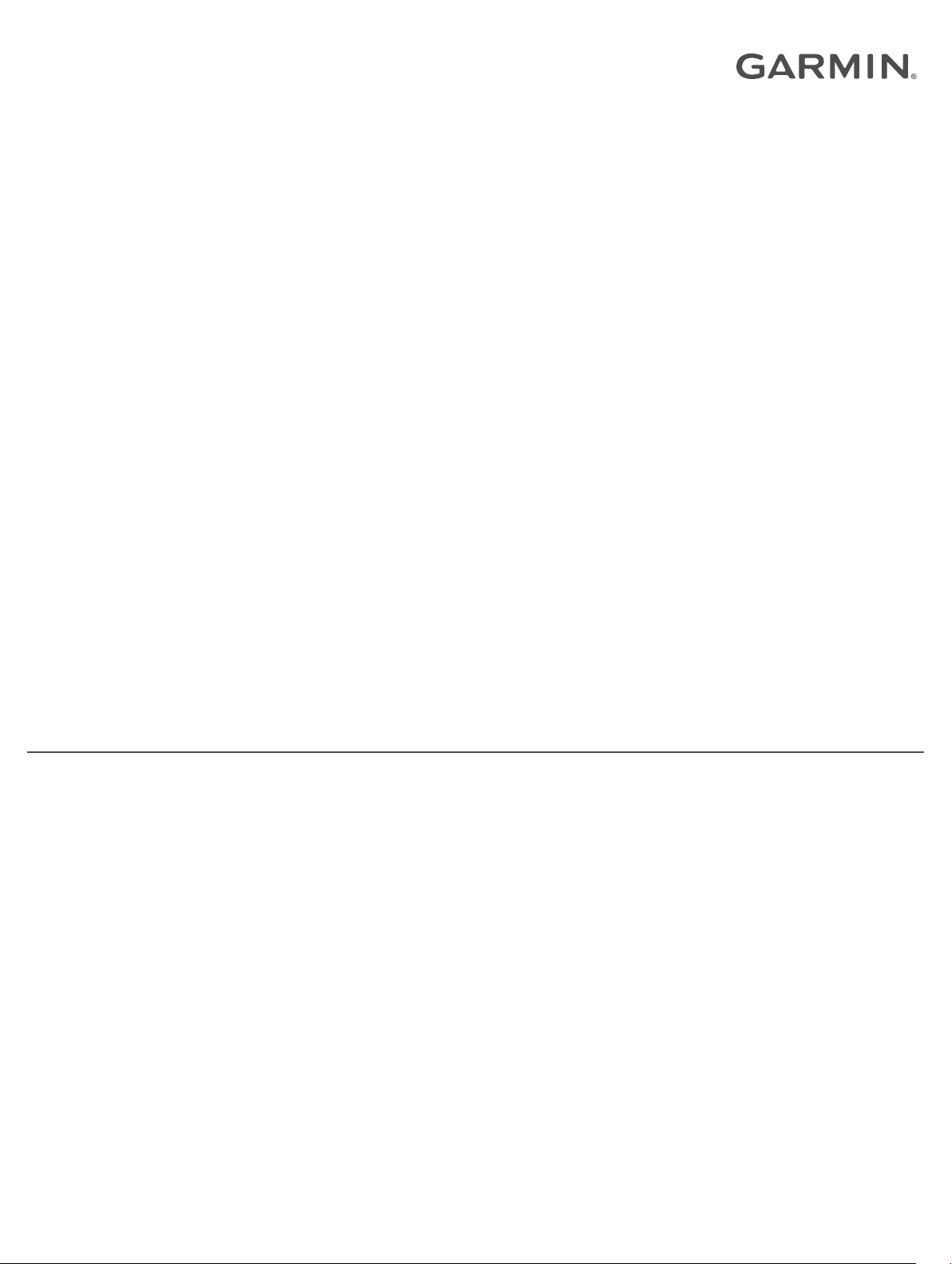
GARMIN EXPLORE™ NETTBASERT HJELP
FOR INREACH® FOR BEDRIFTER
Brukerveiledning
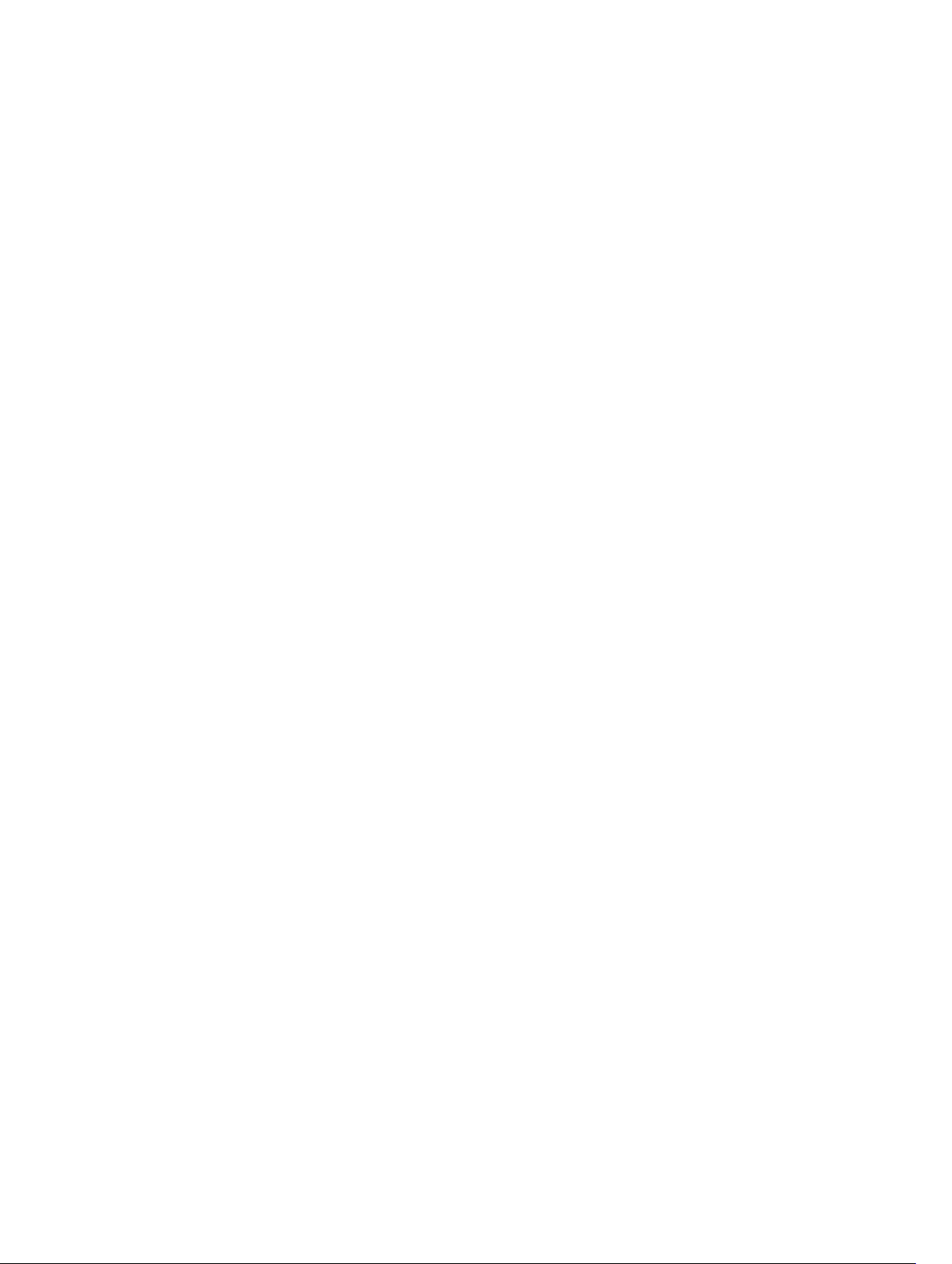
© 2018 Garmin Ltd. eller tilhørende datterselskaper
Med enerett. I henhold til opphavsrettslovene må ingen deler av denne brukerveiledningen kopieres uten skriftlig samtykke fra Garmin. Garmin forbeholder seg retten til å endre eller forbedre
produktene sine og gjøre endringer i innholdet i denne brukerveiledningen uten plikt til å varsle noen person eller organisasjon om slike endringer eller forbedringer. Gå til www.garmin.com for å
finne gjeldende oppdateringer og tilleggsinformasjon vedrørende bruk av dette produktet.
Garmin®, Garmin logoen, Earthmate®, GPSMAP®, inReach®, inReach Explorer® og inReach SE® er varemerker for Garmin Ltd. eller tilhørende datterselskaper som er registrert i USA og andre
land. Garmin Connect™, Garmin Explore™, Garmin Express™ og MapShare™ er varemerker for Garmin Ltd. eller tilhørende datterselskaper. Levert av Garmin IERCC. Disse varemerkene kan
ikke brukes uten uttrykkelig tillatelse fra Garmin.
BLUETOOTH® ordmerket og logoene eies av Bluetooth SIG, Inc., og enhver bruk som Garmin gjør av disse, er underlagt lisens. Facebook™ og Facebook-logoen er varemerker for Facebook og
tilknyttede selskaper. Google Earth™ © 2012 Google Inc. Med enerett. Google Earth er et varemerke for Google Inc. Iridium® er et registrert varemerke for Iridium Satellite LLC. microSD® og
microSD-logoen er varemerker for SD-3C, LLC. TWITTER™, TWEET, RETWEET og Twitter-logoen er varemerker for Twitter, Inc. eller dets tilknyttede selskaper. Wi‑Fi® er et registrert merke for
Wi-Fi Alliance Corporation.
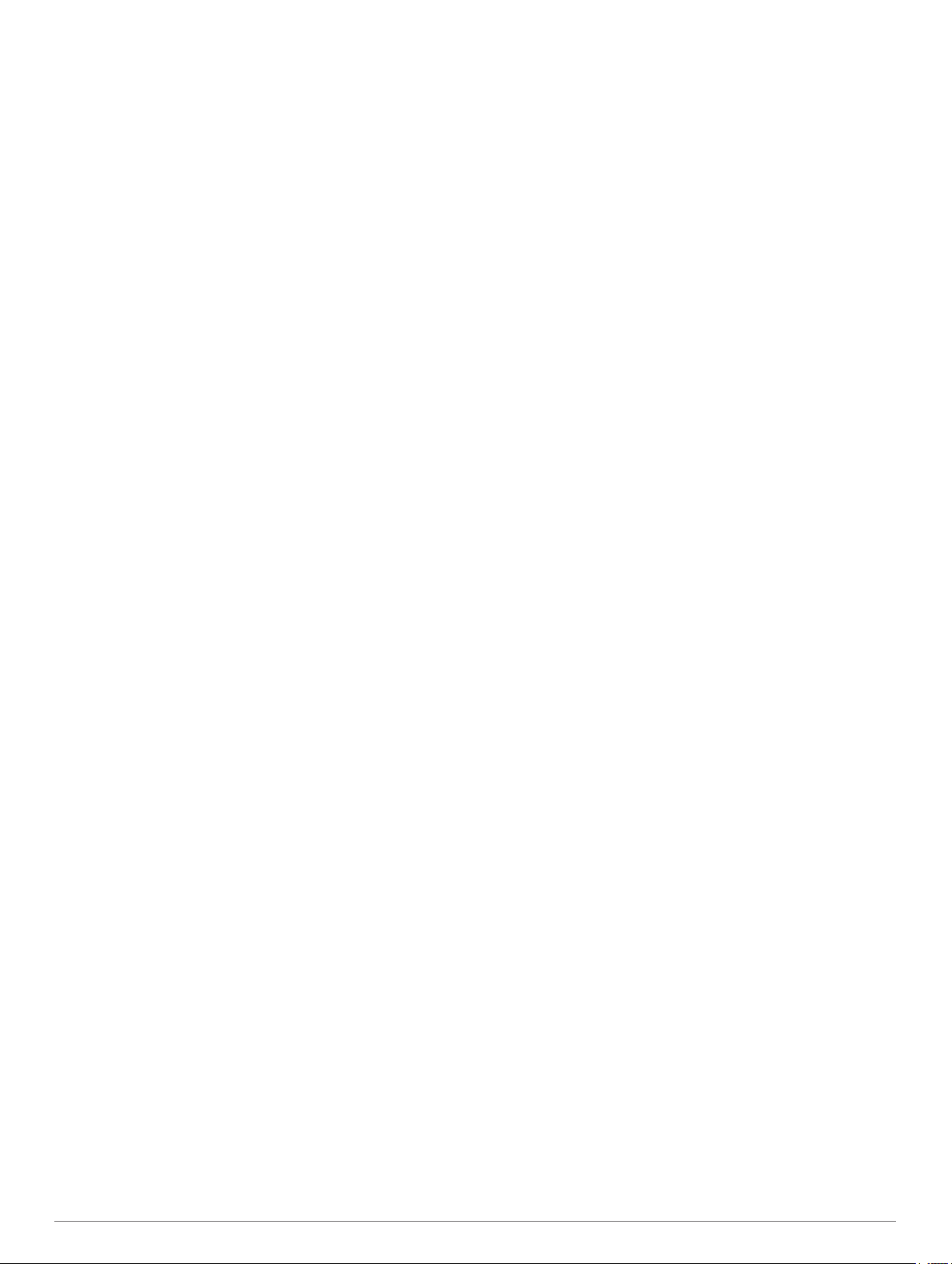
Innholdsfortegnelse
Brukerroller..................................................................... 1
Funksjoner for administratorkonto...............................1
Startveiledning............................................................................ 1
Tenk gjennom følgende før du setter i gang.......................... 1
Innsamling av data før du setter i gang................................. 1
Konfigurering av og bekrefting av informasjon i
administratorkonto................................................................. 1
Konfigurering av konto og enheter......................................... 1
Min info....................................................................................... 2
Abonnementer og enheter.......................................................... 2
Tillegging av enhet................................................................. 2
Aktivering av enheter............................................................. 2
Tilordning av bruker til enhet..................................................2
Visning av enhetsdetaljer....................................................... 2
Deaktivering av enheter eller endring av abonnement.......... 2
Flex-abonnementer for bedrifter........................................2
Bedriftsabonnementer basert på databruk........................ 3
Teste enheter......................................................................... 3
Grupper og brukere.................................................................... 3
Manuell oppretting av nye brukere........................................ 3
Oppretting av nye brukere ved hjelp av et regneark.............. 3
Angi et brukerpassord............................................................ 3
Låse eller låse opp brukere....................................................4
Vise enhetshistorikk............................................................... 4
Tillegging av personlige kontakter......................................... 4
Meldinger............................................................................... 4
Redigere forhåndsdefinerte meldinger.............................. 4
Tillegging eller redigering av hurtigtekstmeldinger............ 4
Oppretting av gruppe............................................................. 4
Tillegging av brukere i en gruppe...................................... 4
Redigering av gruppeinnstillinger...................................... 4
Sletting av gruppe............................................................. 4
Skjuling av brukere i en gruppe........................................ 4
Profiler....................................................................................4
Oppretting av profil............................................................ 5
Tilordning av profil i gruppe............................................... 5
Tilordne profil til en bruker.................................................5
Synkronisere eller oppdatere enheter........................................ 5
Kontrollere synkroniseringsstatus for aktive enheter............. 5
Synkronisering av data på enheter ved hjelp av en USB-
kabel...................................................................................... 5
Synkronisering av data på enhet ved hjelp av
satellittnettverk....................................................................... 5
Synkronisere data på enheten ved hjelp av Garmin Explore
appen..................................................................................... 6
Synkronisere data med enheter ved hjelp av Filbasert
konfigurasjon..........................................................................6
Kart............................................................................................. 6
Nettpratvindu for bedrifter...................................................... 6
Innstillinger for nettpratvindu............................................. 6
Sende meldinger............................................................... 6
Veipunkter, ruter og samlinger............................................... 6
Innstillinger..................................................................................6
Fakturering............................................................................. 7
Visning av fakturaer.......................................................... 7
Konfigurering av teamsporing................................................ 7
Aktivering av teamsporing for gruppe............................... 7
Parkobling av teamsporingsenheter til Earthmate®
app.................................................................................... 7
Sending av teamoppdateringer......................................... 7
Feilsøking.......................................................................... 7
SOS-oppsett.......................................................................... 8
Konfigurering og bekrefting av SOS-varsler..................... 8
Tillegging av SOS-merknader........................................... 8
Vis anropsdatalogger
Bedriftsverktøy............................................................................ 8
KML-innmatinger....................................................................8
............................................................. 8
Standard brukerfunksjoner........................................... 8
Kart............................................................................................. 8
Karttyper................................................................................ 8
Zooming på kart..................................................................... 8
Panorere kartet...................................................................... 8
Måling av avstand på kartet................................................... 8
Posisjonen din........................................................................9
Brukerliste.............................................................................. 9
Finne eller spore en bruker............................................... 9
Sende en melding til en bruker......................................... 9
Sende en posisjon til en bruker......................................... 9
Vise brukermeldinger og innhold........................................... 9
Meldingsliste.......................................................................... 9
Bibliotek................................................................................. 9
Vise biblioteket ditt på kartet........................................... 10
Dele biblioteket ditt på MapShare nettsiden din.............. 10
Veipunkter....................................................................... 10
Ruter............................................................................... 10
Spor og aktiviteter........................................................... 10
Samlinger........................................................................ 10
Kartfiltre................................................................................11
Legge til et bokmerke...................................................... 11
Slette et bokmerke.......................................................... 11
Eksport av kartdata.............................................................. 11
Importere kartdata................................................................11
Karttilgjengelighet................................................................ 11
Tillegging av kart på enheten.......................................... 11
Enheter..................................................................................... 11
Synkronisering..................................................................... 12
Synkronisering av data på enhet ved hjelp av en USB-
kabel................................................................................12
Synkronisere data med smarttelefonen.......................... 12
Innboks..................................................................................... 12
Kontakter.................................................................................. 12
Din kontakt........................................................................... 12
Personlige kontakter............................................................ 12
Tillegging av kontakt....................................................... 12
Redigere eller slette en kontakt...................................... 12
Meldinger.................................................................................. 12
Forhåndsdefinerte meldinger............................................... 12
Redigere en forhåndsdefinert melding............................ 13
Hurtigtekstmeldinger............................................................ 13
Tillegging av hurtigtekstmelding...................................... 13
Redigere en hurtigtekstmelding...................................... 13
MapShare................................................................................. 13
Aktivering av MapShare funksjonen.................................... 13
Redigere MapShare adressen din.................................. 13
MapShare innstillinger......................................................... 13
Motta meldinger fra kartbrukere...................................... 13
Filtrere MapShare data........................................................ 13
Konto........................................................................................ 13
Min info................................................................................ 13
Testing av enhet.................................................................. 13
Få mer informasjon...................................................... 13
Innholdsfortegnelse i
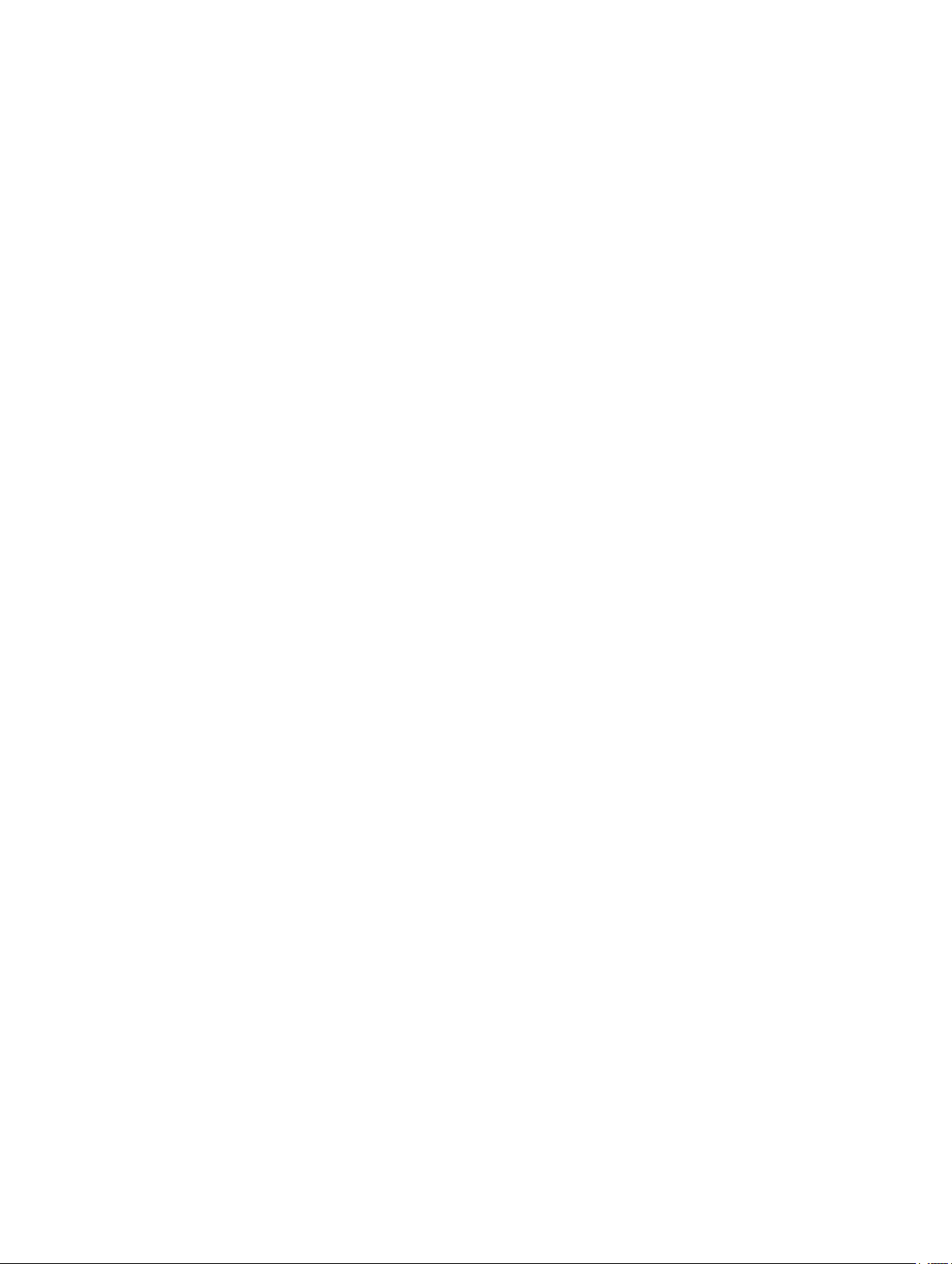
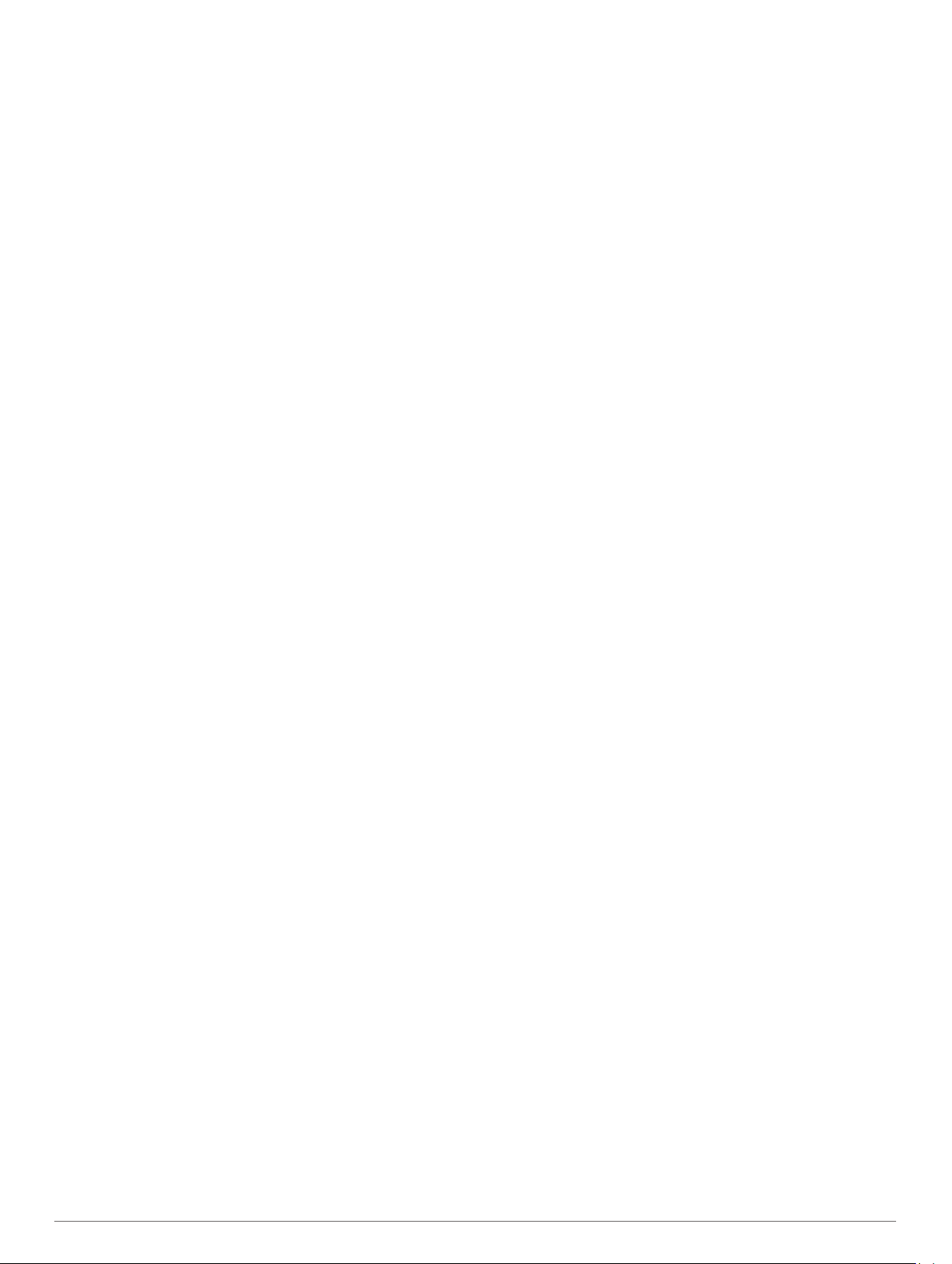
Brukerroller
Hver Garmin Explore brukerkonto har en tilordnet brukerrolle.
Administrator: Organisasjonen din har én administratorkonto.
Administratoren er det viktigste kontaktpunktet og har tilgang
til å angi faktureringsinformasjon, enheter, brukere og
innstillinger på tvers av organisasjonen. Organisasjonen må
konfigurere og bekrefte administratorkontoen før du kan
konfigurere flere brukere eller enheter. Noen
brukerfunksjoner fungerer forskjellig for administratorkontoen.
Administratoren bør lese delen Funksjoner for
administratorkonto i håndboken for å få mer informasjon om
hvordan man konfigurerer organisasjonen og bruker
funksjoner som er unike for administratorkontoen (Funksjoner
for administratorkonto, side 1).
Standardbruker: Alle andre brukerkontoer i organisasjonen er
standard brukerkontoer. Standardbrukere har tilgang til
funksjonene på Garmin Explore nettstedet,
meldingsfunksjoner og enhetene som er konfigurert og
tilordnet dem av administratoren. En administrator med en
tilordnet enhet har også tilgang til brukerfunksjoner, men har
tilgang til flere alternativer enn en standard brukerkonto.
Eventuelt kan en administrator begrense brukertilgangen til
Garmin Explore nettstedet.
Funksjoner for administratorkonto
Administratoren for organisasjonen har tilgang til å angi
faktureringsinformasjon, enheter, brukere og innstillinger.
Informasjonen i dette kapittelet gjelder bare Garmin Explore
administratorkontoen.
Startveiledning
Når du bruker Garmin Explore nettsiden for første gang, bør du
gjennomgå disse oppgavene for å lære om aktivering og
implementering av enheter, brukere og abonnementer.
• Still deg selv spørsmål om hvordan enhetene skal brukes i
organisasjonen (Tenk gjennom følgende før du setter i gang,
side 1).
• Innhent data om brukerne, serviceabonnementet og
betalingsmetode (Innsamling av data før du setter i gang,
side 1).
• Konfigurer tilgang til administratorkontoen og bekreft
kontaktinformasjonen din (Konfigurering av og bekrefting av
informasjon i administratorkonto, side 1).
• Konfigurer enhetene for brukerne dine (Konfigurering av
konto og enheter, side 1).
Tenk gjennom følgende før du setter i gang
Som selskapets inReach enhetsadministrator bør du tenke
gjennom disse spørsmålene før du distribuerer enhetene til
brukerne dine.
• Skal enhetene tilordnes til bestemte personer i
organisasjonen, eller skal de deles innen organisasjonen?
• Skal du være den eneste brukeren som har tillatelse til å
administrere alle kontoene, eller skal hver enhetseier
administrere sin egen konto?
• Skal enhetene brukes til å bare sende SOS-meldinger, eller
skal de også sende tekstmeldinger?
• Skal enhetene brukes som sporingsenheter?
• Skal enhetene brukes hele året, eller bare i bestemte
måneder?
• Hvilket serviceabonnement skal brukes på hver enhet?
• Skal enheten kobles til en smarttelefon eller nettbrett?
Innsamling av data før du setter i gang
Før du begynner å konfigurere enheter, bør du fullføre disse
oppgavene.
• Velg et alternativ:
◦ Hvis enheter skal tilordnes for bruk av bestemte personer,
må du innhente hver brukers navn, kontaktinformasjon og
kontaktinformasjon for nødstilfeller, hvis denne
informasjonen er forskjellig fra organisasjonens
informasjon.
◦ Hvis enheter skal deles i organisasjonen, bruker du
samme informasjon for alle brukere. Dette inkluderer
navnene til dummy-kontoer, kontaktinformasjon og
kontaktinformasjon for nødstilfeller.
TIPS: Nødkontakter for bedrifter, for eksempel brukerens
nærmeste overordnede, bør brukes i stedet for personlige
nødkontakter. Disse kontaktene skal kunne hjelpe Garmin
International Emergency Response Coordination Center
(IERCC) i nødstilfeller.
• Bestem hvilket serviceabonnement som skal brukes på hver
enhet.
Enhetene kan ha ulike abonnementsnivåer. Du kan justere
abonnementsnivåene ved behov.
• Ha kredittkortinformasjon tilgjengelig før du oppretter
kontoen.
MERK: Standard betalingsmåte er månedlig automatisk
fakturering av kredittkort. Hvis dette ikke er den foretrukne
metoden, kontakter du salgsteamet for bedrifter for
informasjon om andre betalingsalternativer (Få mer
informasjon, side 13).
• Hvis det er nødvendig, må du ha sertifikatet for avgiftsfritak
tilgjengelig, eller et bilde av organisasjonens P-kort som viser
de fire første sifrene.
MERK: Du kan sende bevis på avgiftsfritak til
faktureringsteamet for bedrifter (Få mer informasjon,
side 13).
®
Konfigurering av og bekrefting av informasjon i administratorkonto
Garmin Explore kontoen har én administrator for
organisasjonen. Administratoren er det viktigste kontaktpunktet
og har tilgang til å angi faktureringsinformasjon, enheter,
brukere og innstillinger.
Gå til explore.garmin.com.
1
Følg instruksjonene på skjermen for å konfigurere kontoen.
2
På Innstillinger-fanen velger du Fakturering-fanen og
3
gjennomgår kontaktinformasjonen og nødkontakter.
Hvis det er nødvendig, klikker du på Rediger for å gjøre
4
endringer i kontaktinformasjonen og nødkontakter.
Klikk på Lagre.
5
Konfigurering av konto og enheter
Før du distribuerer enheter til brukerne dine, bør du gjennomgå
disse oppgavene for å bekrefte at oppsettet er fullført.
• Bekreft kontoinformasjonen for administratoren
(Konfigurering av og bekrefting av informasjon i
administratorkonto, side 1).
• Legg enheter til kontoen (Tillegging av enhet, side 2).
• Gjennomgå alternativer for serviceabonnement (Flex-
abonnementer for bedrifter, side 2, Bedriftsabonnementer
basert på databruk, side 3).
• Opprett nye brukere (Oppretting av nye brukere ved hjelp av
et regneark, side 3).
• Opprett grupper og undergrupper og konfigurer
gruppeprofiler (Oppretting av gruppe, side 4).
• Aktiver enhetene dine på serviceabonnementer (Aktivering
av enheter, side 2).
Brukerroller 1
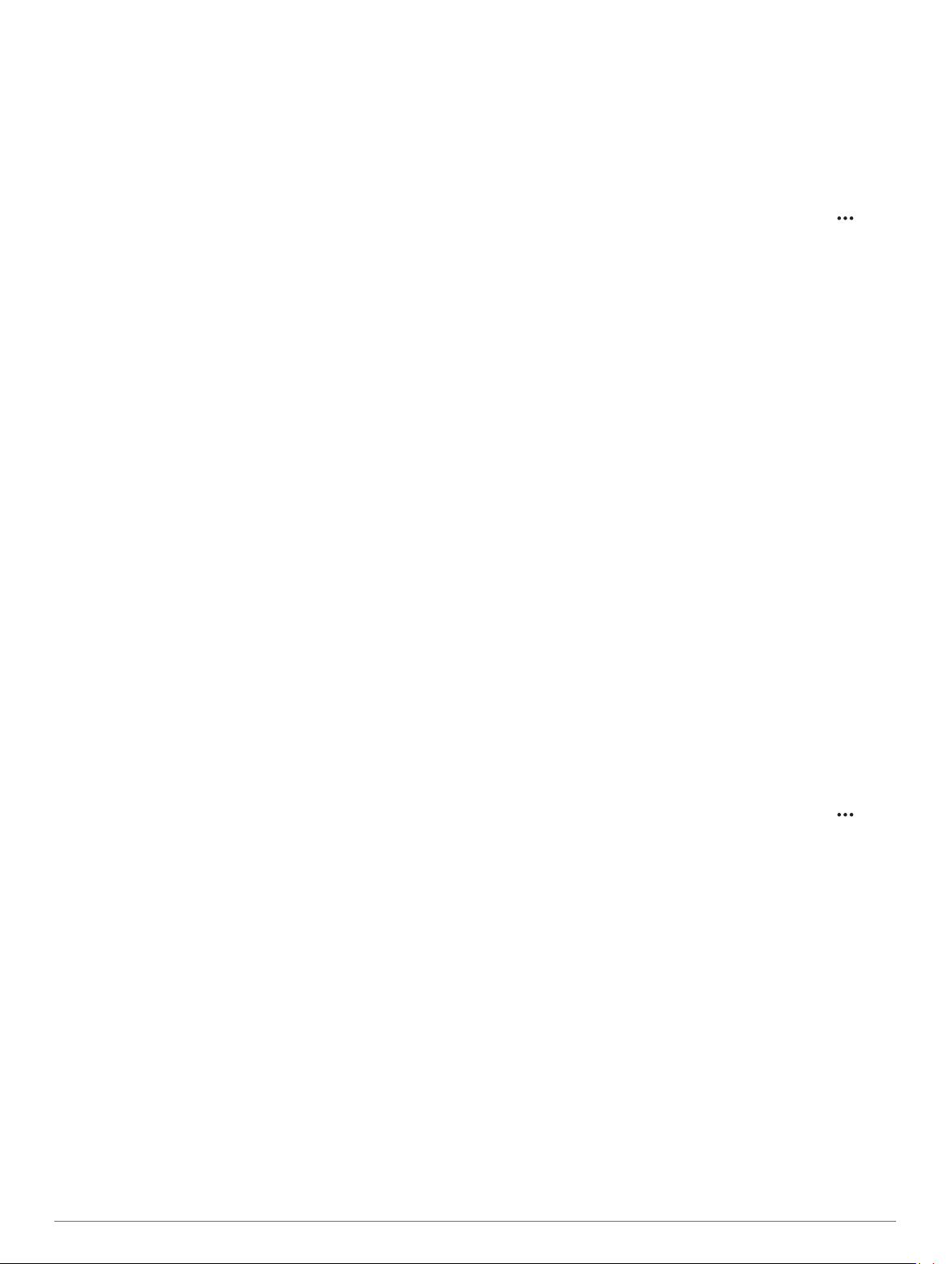
• Tilordne enheter til brukere (Tilordning av bruker til enhet,
side 2).
• Bekreft SOS-protokollen (SOS-oppsett, side 8).
• Synkroniser enhetene (Synkronisering, side 12).
• Test enhetene (Teste enheter, side 3).
Min info
Hvis administratorkontoen har en individuell enhet tilordnet
administratoren, gir Min informasjon-fanen
administrasjonsverktøy for den individuelle enheten. Den gir ikke
administrasjonsverktøy for andre enheter på kontoen. Den viser
administratorens samtalelogg, personlige kontakter, inReach
adresse, forhåndsinnstilte meldinger og hurtigtekstmeldinger. En
administrator med en aktiv enhet kan følge standard
brukerinstruksjoner for å bruke innboksen (Innboks, side 12),
kontakter (Kontakter, side 12) og meldinger (Meldinger,
side 4).
Fanen Min informasjon for administratorkontoer inneholder også
alternativer for å administrere organisasjonens MapShare™ side.
Når MapShare funksjonen også er tilgjengelig for
standardbrukere, viser MapShare siden som er opprettet i
administratorkontoen alle brukerne på kontoen. Brukere må
aktivere MapShare funksjonen før de vises på MapShare siden
for administratorer (Aktivering av MapShare funksjonen,
side 13).
Abonnementer og enheter
I Abonnementer og enheter-fanen kan administratorer aktivere
enheter, administrere aktive enheter og overvåke oppdatert
bruksinformasjon for alle enheter på kontoen. Dette inkluderer
databruk, hvilke enheter som er aktive, hvilke enheter som er
synkronisert nylig, og samlet bruk for den gjeldende
faktureringssyklusen.
Tillegging av enhet
På Abonnementer og enheter-fanen klikker du på Legg til
1
enhet.
Angi enhetens IMEI-nummer og godkjenningskode.
2
MERK: IMEI-nummeret og godkjenningskoden vises på
aktiveringsskjermen første gang du slår på enheten. Du
finner dem også i Om -menyen på enheten. Hvis du vil ha
mer hjelp til å fastslå IMEI- og autorisasjonskoden, kan du
kontakte salgsteamet for bedrifter (Få mer informasjon,
side 13).
Hvis det er nødvendig, klikker du på Legg til en ny for å
3
legge til flere enheter med samme dataabonnement.
Velg et dataabonnement.
4
MERK: Du kan velge Ikke noe abonnement for enheter som
skal aktiveres senere.
Klikk på Legg til enheter.
5
Aktivering av enheter
Du må aktivere enheter før de kan brukes i felten. Etter
aktivering starter månedlig fakturering.
På Abonnementer og enheter-fanen velger du
1
avmerkingsboksen ved siden av hvert IMEI-nummer du
aktiverer.
Klikk på Mengdehandlinger > Aktiver.
2
Velg et serviceabonnement.
3
Klikk på Fortsett.
4
Bekreft abonnementsendringen.
5
Klikk på Aktiver på nytt.
6
MERK: Ekstra aktiveringsgebyrer gjelder.
Tilordning av bruker til enhet
Før du kan tilordne en bruker til en enhet, må du aktivere
enheten (Aktivering av enheter, side 2) og opprette nye brukere
(Manuell oppretting av nye brukere, side 3).
Du må tilordne en bruker til en enhet før den kan brukes i felten.
Ved sending og mottak av meldinger med en enhet, knyttes
meldingene til den tilordnede brukeren og svarene er ment for
den tilordnede brukeren Under sporing med en enhet,
representerer kartpunktene bare den tilordnede brukeren.
Fra fanen Abonnementer og enheter klikker du på >
1
Tilordne bruker.
Velg en bruker.
2
Klikk på Tilordne.
3
Visning av enhetsdetaljer
Gå til Abonnementer og enheter-fanen, og velg et
alternativ:
• Hvis du vil se aktiverte og deaktiverte enheter, velger du
et alternativ fra rullegardinlisten Abonnement.
• Hvis du vil se enhetstilordning, velger du et alternativ fra
rullegardinlisten Tilordnet.
• Hvis du vil se hvor mye data som brukes av den tildelte
datamengden for måneden for abonnementer basert på
databruk, sorterer du Sluttsum for bruk-kolonnen etter
stigende eller synkende mengde.
MERK: Rød tekst angir at enheten har brukt mer enn den
tildelte datamengden for måneden og at ekstra kostnader
trer i kraft.
• Hvis du vil se totalt antall meldinger sendt for Professional
Flex-abonnementer, kan du sortere Sluttsum for brukkolonnen etter stigende eller synkende antall.
Deaktivering av enheter eller endring av abonnement
Administratorer kan deaktivere enheter eller endre abonnement
for alle enheter i kontoen. For abonnement basert på databruk
kan dette kan bidra til å minimere kostnader ved overbruk eller
spare penger på ubrukt data per måned. Abonnementsendringer
kan gjøres når som helst, og så mange ganger som nødvendig.
Det er ingen straff for å flytte til et større abonnement. For
abonnementer basert på databruk er det en avgift for å bytte til
et mindre abonnement. For Flex-abonnementer for bedrifter er
det ingen avgift for å bytte til et mindre abonnement.
MERK: Enheter med midlertidig stoppet abonnement kan ikke
sende eller motta meldinger eller starte en SOS-redningsaksjon.
Fra fanen Abonnementer og enheter klikker du på >
1
Endre eller midlertidig stopp abonnementet.
Velg et alternativ:
2
• Velg det nye abonnementet.
• Deaktiver enheten.
Hvis det er nødvendig, merker du av for å sende en melding
3
som ber om godkjenning av oppdatering av enheten.
Ved behov angir du meldingen som skal sendes til enheten.
4
Velg Endre tjeneste.
5
Flex-abonnementer for bedrifter
Flex-abonnementer for bedrifter tilbyr flere servicenivåer for å
oppfylle driftsbehovene til teamet eller organisasjonen din. Gå til
explore.garmin.com/inreach/professional for informasjon om
priser og tilbud på Flex-abonnementer for bedrifter.
Alle Flex-abonnementer for bedrifter tilbyr disse funksjonene.
• Månedsabonnement med 30 dagers binding
• Mulighet til å betale med kredittkort eller faktura med 30
dagers betalingstid (krever kredittgodkjenning)
• Sentralisert fakturering til én konto
• Muligheten til å si opp abonnementet i lavsesong eller når
medarbeiderne dine ikke er ute i felten
2 Funksjoner for administratorkonto
